EXCEL成绩统计1分钟 2.0
Excel成绩统计及常用统计方法

统计和分析学生成绩1、按学生成绩排列名次Excel中提供了一个用于统计名次的RANK( )函数,RANK( )函数可统计出一个单元格中的数值,在一个单元格区域所有数值中的排名(排序)结果。
RANK( )函数的用法:RANK( x1,x2,x3) 。
其中x1为要排名次的单元格,x2为排名次的单元格区域(即排列名次的范围),x3用于指定升序或降序排名次。
用RANK( )函数可以极为方便地按学生成绩计算名次,例如对图5-13中的学生成绩表要按总分计算出每个学生的名次,并将名次结果分别填入J2:J101区域的各个单元格中。
首先,按前面介绍的方法,利用SUM( )函数在I2:I101中计算出全部学生的总分;单击单元格J1,在其中输入“总分名次”,单击单元格J2,在其中输入公式“=RANK (I2,I$2:I$101)”后按【Enter】键即可统计出表中第1个学生的名次。
由于在对每个学生统计名次时,其范围始终应该是在区域I2:I101,所以公式的RANK( )函数中使用了“$”符号,用于标识固定不变的单元格区域,即“绝对引用”,以便下一步处理中利用复制公式的方法计算其他学生的名次。
其次,单击选定单元格J2,然后拖动其“填充柄”标记至单元格J101,即可将公式复制到下面的各个单元格,计算出其余学生的名次。
2、按分数段统计人数分布利用Excel中的频度函数FREQUENCY( ),可以较方便地统计分布于各个分数段的学生人数,统计出的分布数据对于分析试题难度是否适当是十分有用的。
设计较合理的试题,其相应的成绩应该呈正态分布。
FREQUENCY( )函数可以分别计算出一个单元格区域中的数据在各个不同数据段分布的数目,因此计算结果将是一组数值(即数组),这一组数值将分别填入工作表中同一列的若干个单元格中。
FREQUENCY( )函数的用法:FREQUENCY( x1,x2)。
其中的参数x1可用于指定要进行频度统计的单元格区域,x2指定要统计的各个数据段的分段点的数值。
教你用Excel进行成绩统计的一些小技巧

教你用Excel进行成绩统计的一些小技巧教你用Excel进行成绩统计的一些小技巧经常要使用Excel 2000/XP进行学生成绩处理,下面是小编整理的一些资料,关于在使用Excel的过程中遇到的几个问题,现整理如下,望能对大家有所帮助。
1.用键盘快速编辑单元格在应急情况下(例如你的鼠标暂时不能用了),或者不喜欢在键盘和鼠标间频繁地切换被过滤广告,可使用键盘快速编辑单元格:先用方向键选择要编辑的单元格,再按“F2”键就可将选中的单元格处于被编辑状态了,修改完成后再按“Enter”键确认修改。
2.给Excel工具栏添加计算器在处理成绩过程中有时需要用计算器事先对某些数据进行简单的计算,然后再录入到Excel中。
在Excel工具栏上添加计算器的方法是:点击菜单“视图→工具栏→自定义”命令,弹出“自定义”对话框,在“命令”选项卡下的“类别”列表中点击“工具”,然后选中“命令”列表中的“自定义”并拖至工具栏中松开鼠标即可。
关闭“自定义”对话框后点击刚刚添加的按钮,Excel将启动计算器。
3.将Excel信息以图片形式保存有时候我们需要将Excel中的信息以图片的'形式放入word文档或其他图像处理软件中,实现方法是:先在Excel工作表中选择需要的所有单元格,在按住“Shift”键的同时点击“编辑”菜单中的“复制图片”命令,在随后弹出的对话框中选中“如屏幕所示”复选框并[确定],最后进入该图片的目标工作表或其他文档中点击“编辑”菜单中的“粘贴”命令就可以了。
4.实现数据区行列的转置假设要将一个“10行×20列”的数据区(A1:T10)转换为“20行×10列”,先选中A1:T10数据区单元格后,单击“编辑”菜单中的“复制”命令,再单击选中要存放转置表区域的左上角单元格(如A11)并单击“编辑”菜单中的“选择性粘贴”命令,在随后弹出的选择性粘贴对话框中选中“转置”复选框并[确定],则行列转置后的表格出现在A11:J30单元格区域。
如何用Excel函数快速统计学生期中考试成绩
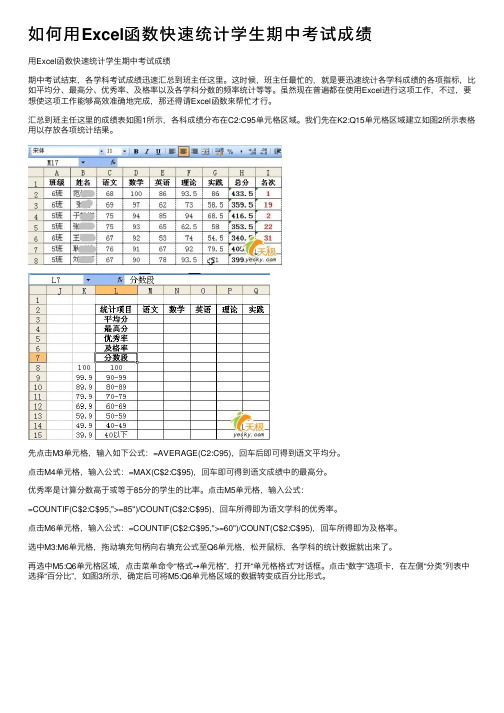
利用Excel实现成绩的自动统计
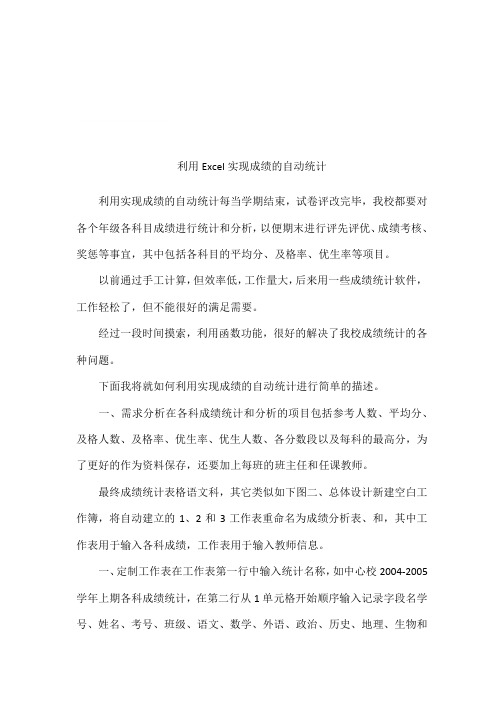
利用 Excel 实现成绩的自动统计 利用实现成绩的自动统计每当学期结束,试卷评改完毕,我校都要对 各个年级各科目成绩进行统计和分析, 以便期末进行评先评优、 成绩考核、 奖惩等事宜,其中包括各科目的平均分、及格率、优生率等项目。
以前通过手工计算, 但效率低, 工作量大, 后来用一些成绩统计软件, 工作轻松了,但不能很好的满足需要。
经过一段时间摸索,利用函数功能,很好的解决了我校成绩统计的各 种问题。
下面我将就如何利用实现成绩的自动统计进行简单的描述。
一、需求分析在各科成绩统计和分析的项目包括参考人数、平均分、 及格人数、及格率、优生率、优生人数、各分数段以及每科的最高分,为 了更好的作为资料保存,还要加上每班的班主任和任课教师。
最终成绩统计表格语文科,其它类似如下图二、总体设计新建空白工 作簿,将自动建立的 1、2 和 3 工作表重命名为成绩分析表、和,其中工 作表用于输入各科成绩,工作表用于输入教师信息。
一、 定制工作表在工作表第一行中输入统计名称, 如中心校 2004-2005 学年上期各科成绩统计,在第二行从 1 单元格开始顺序输入记录字段名学 号、姓名、考号、班级、语文、数学、外语、政治、历史、地理、生物和总分。
二、定制成绩统计和分析工作表对成绩统计和分析工作表的定制多而 复杂, 下面就以语文科统计表定制为例进行描述, 其它科的统计类比操作。
1、定制语文科统计表基本框架将单位格 11 合并,并在单位格中输入 =!1 得到统计名称。
再合并单位格 22,在单位格输入=!1 得到统计科目,即语文。
参考上图,定制其它单位格。
2、 求语文科各班参考人数首先在 4 单元格中输入=!$$2!$$1501,"="&4, 其中函数用于计算给定区域内满足特定条件的单元格的数目,通过函数求 出 1 班的参考人数。
然后选中 4 单元格,拖动 4 单元格右下角的小十字图标至 7 单元格这 种操作本文统称为向下自动填充操作,这样,就能自动得到 5 首先在 4 单元格中输入=4=0,0,44*100,为避免分母为的错误,用了函 数。
用Excel电子表格实现学生成绩统计讲解学习

用Excel电子表格实现学生成绩统计统计学生成绩是教导主任和教师每学期都必须做的常规工作。
传统的做法是:教师在成绩表上填写学生的平时成绩、考试成绩,然后用计算器按百分比计算每个学生的总评成绩,计算科目总分和平均分,有的还需要列出名次,不但量大,而且容易出错,反复验算是常事。
如果用电脑完成,则方便快捷准确得多,而且无需“重算一遍”。
Excel是美国微软公司推出的基于Windows操作系统的电子表格软件,是目前被广泛使用的现代办公软件之一,本文举例使用的版本是Microsoft Office Excel 2003。
1.如何制作成绩统计表[1.1] 输入列标题开机启动Windows后进入Excel电子表格窗口,在顶端行依次输入表格的列标题:考号、姓名、语文、数学、英语、总分、平均分、名次等。
[1.2] 输入原始数据考号、姓名、语文、数学、英语的内容属于原始数据,也要依次输入。
考号的输入可采用“自动填充”方法。
先在1、2单元格输入预先设计好的考号后,再选取1、2号单元格后鼠标移动至选定区域的右下角,当出现“+”后往下拖动,所有的考号会自动出现。
[1.3] 数据居中对齐拖动鼠标选定制表区,单击“格式”,再单击“单元格”,再单击“对齐”,水平和垂直对齐均选“居中”,然后单击“确定”。
[1.4] 加表格框线选取需加边框的单元格,单击菜单栏中的“格式”,选择“单元格”,在对话框中选择“边框线”标签,从边框线型栏内,选择较粗的线形加入到“外框”标志栏内,选择较细的线型分别加入到上、下、左、右栏内,按下“确定”。
另一种方法是选择表格后,单击工具栏上“边框”按钮在弹出的选项中选择“所有框线”则可。
至此,除需计算部分外全部输入完成。
2.如何计算总分[2.1] 计算考号1的总分表格都是由行和列组成的,行由数字表示,列用字母表示。
当活动单元格在F4位置时键入“=”然后输入SUM(C4:E4)(表示从C4单元格加到E4单元格),再回车,即得总分。
excel成绩统计公式

excel成绩统计公式在Excel中,统计成绩是一项常见的任务。
使用合适的公式可以高效地完成这个任务。
下面我将介绍一种常用的Excel成绩统计公式。
1. 总分统计公式要计算某个学生的总分,可以使用SUM函数。
假设成绩分数存储在A列,第一行为标题,第二行及以下为各个学生的成绩,那么可以在B列的第二行开始输入如下公式:=SUM(A2:A)这个公式将从A2单元格开始,一直累加到最后一个非空单元格,并将结果显示在B列当前行。
2. 平均分统计公式要计算某个学生的平均分,可以使用AVERAGE函数。
同样假设成绩分数存储在A列,第一行为标题,第二行及以下为各个学生的成绩,可以在C列的第二行开始输入如下公式:=AVERAGE(A2:A)这个公式将从A2单元格开始,计算这一列非空单元格的平均值,并将结果显示在C列当前行。
3. 最高分统计公式要找出某个学生的最高分,可以使用MAX函数。
同样假设成绩分数存储在A 列,第一行为标题,第二行及以下为各个学生的成绩,可以在D列的第二行开始输入如下公式:=MAX(A2:A)这个公式将从A2单元格开始,找出这一列非空单元格中的最大值,并将结果显示在D列当前行。
4. 最低分统计公式要找出某个学生的最低分,可以使用MIN函数。
同样假设成绩分数存储在A 列,第一行为标题,第二行及以下为各个学生的成绩,可以在E列的第二行开始输入如下公式:=MIN(A2:A)这个公式将从A2单元格开始,找出这一列非空单元格中的最小值,并将结果显示在E列当前行。
使用这些公式,你可以轻松地完成Excel中的成绩统计任务。
记得适当调整公式中的单元格范围,以适应你的实际数据。
用Excel统计成绩
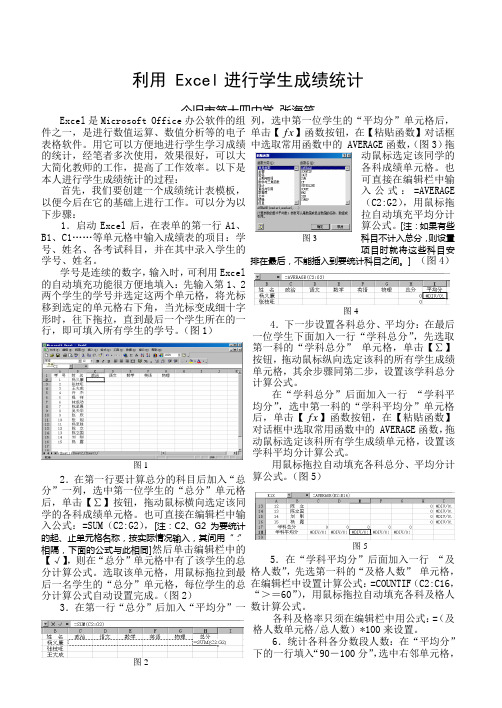
利用 Excel 进行学生成绩统计个旧市第十四中学 张海笑图1 Excel 是Microsoft Office 办公软件的组件之一,是进行数值运算、数值分析等的电子表格软件。
用它可以方便地进行学生学习成绩的统计,经笔者多次使用,效果很好,可以大大简化教师的工作,提高了工作效率。
以下是本人进行学生成绩统计的过程:首先,我们要创建一个成绩统计表模板,以便今后在它的基础上进行工作。
可以分为以下步骤:1.启动Excel 后,在表单的第一行A1、B1、C1……等单元格中输入成绩表的项目:学号、姓名、各考试科目,并在其中录入学生的学号、姓名。
学号是连续的数字,输入时,可利用Excel 的自动填充功能很方便地填入:先输入第1、2两个学生的学号并选定这两个单元格,将光标移到选定的单元格右下角,当光标变成细十字形时,往下拖拉,直到最后一个学生所在的一行,即可填入所有学生的学号。
(图1)2.在第一行要计算总分的科目后加入“总分”一列,选中第一位学生的“总分”单元格后,单击【∑】按钮,拖动鼠标横向选定该同学的各科成绩单元格。
也可直接在编辑栏中输入公式:=SUM (C2:G2),[注:C2、G2为要统计的起、止单元格名称,按实际情况输入,其间用“:”相隔,下面的公式与此相同]然后单击编辑栏中的【√】,则在“总分”单元格中有了该学生的总分计算公式。
选取该单元格,用鼠标拖拉到最后一名学生的“总分”单元格,每位学生的总分计算公式自动设置完成。
(图2)3.在第一行“总分”后加入“平均分”一列,选中第一位学生的“平均分”单元格后,单击【fx 】函数按钮,在【粘贴函数】对话框中选取常用函数中的 AVERAGE 函数,(图3)拖动鼠标选定该同学的各科成绩单元格。
也可直接在编辑栏中输入公式:=AVERAGE (C2:G2),用鼠标拖拉自动填充平均分计算公式。
[注:如果有些科目不计入总分,则设置项目时就将这些科目安排在最后,不能插入到要统计科目之间。
用Excel统计学生成绩
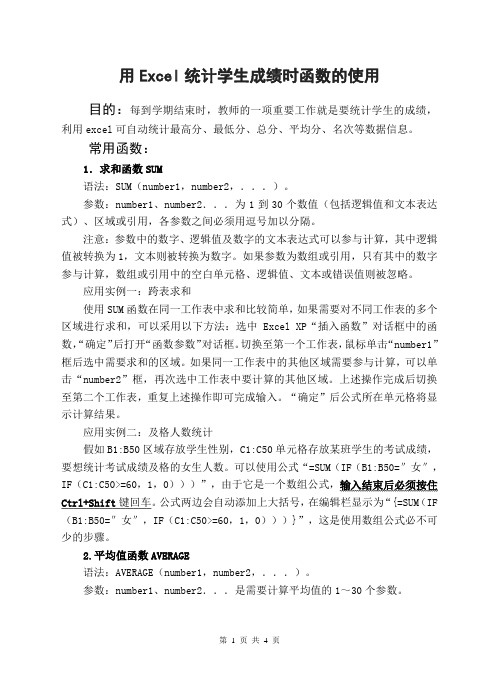
用Excel统计学生成绩时函数的使用目的:每到学期结束时,教师的一项重要工作就是要统计学生的成绩,利用excel可自动统计最高分、最低分、总分、平均分、名次等数据信息。
常用函数:1.求和函数SUM语法:SUM(number1,number2,...)。
参数:number1、number2...为1到30个数值(包括逻辑值和文本表达式)、区域或引用,各参数之间必须用逗号加以分隔。
注意:参数中的数字、逻辑值及数字的文本表达式可以参与计算,其中逻辑值被转换为1,文本则被转换为数字。
如果参数为数组或引用,只有其中的数字参与计算,数组或引用中的空白单元格、逻辑值、文本或错误值则被忽略。
应用实例一:跨表求和使用SUM函数在同一工作表中求和比较简单,如果需要对不同工作表的多个区域进行求和,可以采用以下方法:选中Excel XP“插入函数”对话框中的函数,“确定”后打开“函数参数”对话框。
切换至第一个工作表,鼠标单击“number1”框后选中需要求和的区域。
如果同一工作表中的其他区域需要参与计算,可以单击“number2”框,再次选中工作表中要计算的其他区域。
上述操作完成后切换至第二个工作表,重复上述操作即可完成输入。
“确定”后公式所在单元格将显示计算结果。
应用实例二:及格人数统计假如B1:B50区域存放学生性别,C1:C50单元格存放某班学生的考试成绩,要想统计考试成绩及格的女生人数。
可以使用公式“=SUM(IF(B1:B50=″女″,IF(C1:C50>=60,1,0)))”,由于它是一个数组公式,输入结束后必须按住Ctrl+Shift键回车。
公式两边会自动添加上大括号,在编辑栏显示为“{=SUM(IF (B1:B50=″女″,IF(C1:C50>=60,1,0)))}”,这是使用数组公式必不可少的步骤。
2.平均值函数AVERAGE语法:AVERAGE(number1,number2,...)。
利用Excel实现成绩的自动统计

利用Excel实现成绩的自动统计笔者担任本校学生成绩统计的工作已经有好多年了,在成绩的统计过程中,计算器使用过,成绩统计软件也使用过,但是好多的功能都和本学校要求的不太一致,在利用软件进行统计后,还需要再进行大量繁琐的工作。
因此,笔者经过一段时间的摸索,利用excel这个软件,制作出符合学校要求的成绩统计模版,每次只要输入学生的考试成绩就可以了,其他的内容全部是自动生成的,剩下的工作就是直接去打印室打印出来就完成了。
虽然各个学校的要求不太一致,但是大体上都相同,希望笔者的方法可以对大家有所帮助和启发。
此excel文件包含了所有初中学科、8个班,每班50人的成绩统计功能。
下面笔者就将制作过程介绍给大家,希望能给大家一些启发,更好地完成学校交给的工作。
1 设计输入成绩的名单模块首先打开2003版excel,将sheet1重新命名为打印名单,然后根据自己的学校的需要将学生的名单复制进来,并对表头进行输入。
这个表是将来输入成绩的时候由任课教师打印的成绩填写单(根据学校情况自定人数),任课教师将成绩输入完成后,将直接按照这个表单输入成绩。
如果有学生的名单变动,可直接更改这个表中的学生名字,其他的不需修改。
2 设计成绩统计的设置模块将sheet2改名为设置,然后根据需要将各个学科的成绩的优秀率、及格率、差生率的成绩输入,将每次考试的名称输入,将每个班的任课教师名单输入,另外设置上哪个学年度的,这样以后只需要修改设置里面的内容,其他的就会自动更改。
设计这个模块的最主要的作用就是为了某些学科为120分,这样的优秀率、及格率和差生率就和100分的不同了。
为了以后不必频繁地更改设置,故此设计了此模块。
3 设计成绩统计的录入模块将sheet3改名为成绩输入,下面要对学生的成绩的输入进行设计。
在这里,所有的学生成绩输入后,不需要更改任何内容,其他的统计表就完全自动生成了。
另外,在介绍一个输入成绩的小窍门,就是在excel2003以后新增加的一个功能“文本到语音”,利用这个功能,可以在输入成绩后按回车键将输入的成绩朗读出来,这样就可以方便地进行输入成绩的校对。
excel1分钟学生成绩统计

excel1分钟学生成绩统计Excel是一款功能强大的电子表格软件,广泛应用于各个领域。
在学校教育中,Excel也是一项非常实用的工具,可以用来进行学生成绩统计。
下面,我将介绍如何利用Excel在1分钟内完成学生成绩统计。
首先,我们需要准备好学生成绩的数据。
假设我们有一份学生的成绩单,包括学生的姓名、语文成绩、数学成绩和英语成绩。
我们可以将这些数据输入到Excel的不同列中,确保每个学生的数据都在同一行。
接下来,我们可以利用Excel的函数来进行学生成绩的统计。
首先,我们可以使用“SUM”函数来计算每个学生的总成绩。
在Excel的一个空白单元格中,输入“=SUM(”并选择语文成绩、数学成绩和英语成绩所在的单元格范围,然后按下回车键即可得到每个学生的总成绩。
接着,我们可以使用“AVERAGE”函数来计算每个学生的平均成绩。
在Excel的另一个空白单元格中,输入“=AVERAGE(”并选择语文成绩、数学成绩和英语成绩所在的单元格范围,然后按下回车键即可得到每个学生的平均成绩。
除了计算每个学生的总成绩和平均成绩,我们还可以使用Excel的其他函数来进行更详细的统计。
例如,我们可以使用“MAX”函数来找出每个科目的最高分,使用“MIN”函数来找出每个科目的最低分,使用“COUNT”函数来计算每个科目的及格人数等等。
此外,Excel还提供了图表功能,可以将学生成绩以图表的形式展示出来,更加直观地呈现数据。
我们可以选择学生的姓名作为横坐标,成绩作为纵坐标,然后在Excel的菜单栏中选择“插入”-“图表”,选择合适的图表类型,即可生成学生成绩的图表。
最后,我们可以对学生成绩进行排序和筛选。
在Excel的菜单栏中选择“数据”-“排序和筛选”,可以按照学生的总成绩或平均成绩进行升序或降序排序,也可以根据条件筛选出符合要求的学生。
通过以上简单的步骤,我们就可以在1分钟内利用Excel完成学生成绩的统计工作。
Excel的强大功能和简便操作使得学生成绩统计变得更加高效和准确。
教你如何使用Excel函数统计成绩分数

教你如何使用Excel函数统计成绩分数目标:建立学生考试成绩统计表,能对成绩进行各种统计,主要是对名次进行排序。
实例:输入学生考试成绩,算出了各科平均分、个人总成绩,再对成绩进行排序。
(在Excel中制作好一个“学生档案”工作表,并输入好成绩。
)*************************************************图1公式的应用将“Sheet2”工作表改名为“成绩统计”,选中A1单元格并输入“=学生档案!A1”,再次选中A1单元格后,按自动填充的方法拖动到A24单元格,然后选中A1~A24单元格,拖动到B24,会年惊奇地发现,学生的信息自动填好了。
当“学生档案”中的学号或学生情况发生变化时,“成绩统计”中的数据也随之变化。
图2函数的应用现在来求学生的总分和各科的平均分。
比如在C26中填入“=AVERAGE(C2:C24)”,即能求出单元格C2到C24的平均值,这样该科的平均分就求出来了。
比如I2中填入“=SUM(C2:H2)”,就能求出C2到H2的总和,就能算出该学生的总分。
再次利用自动填充功能,就求出了各科的平均分和学生的总分。
当数据有变化时,利用公式和函数计算的结果也会自动更新。
图3名次的排序单击“数据→排序”命令,选择“主要关键字”为“总分”,排序方式为“递减”,就会按总分进行排名。
利用自动填充功能在J2到J24中填入序列号1-23,在K2中输入“1”,在K3中输入“=K2*(I3>=I2)+J3*(I3<I2)”。
选中K3单元格,利用自动填充向下拖,名次就排好了。
图4成绩的统计在绘制每科成绩时,先统计出各分数段的人数。
在新工作表中点击C4单元格,输入“COUNTIF('期中成绩'!$D$2:$D$24,">=90")”,然后在C5单元格中输入“COUNTIF('期中成绩'!$D$2:$D$24,">=80")-C4”,再在C6单元格中输入“=COUNTIF('期中成绩 '!$D$2:$D$24,">=70")-C4-C5”,最后在C7单元格中输入“=COUNTIF('期中成绩 '!$D$2:$D$24,">=60")-C4-C5-C6”。
EXCEL成绩统计1分钟 2.0

4汤彤866884697915.846.2 4王创83.59666.5858514.248 4吴璊80.58781828614.445.6 4杨菊759385.5749313.142.6 4周峰80.57487788616.452.2 4顾超758288819015.343.2 4陈涛779554929014.152.2 4王鹏坤75.59483.5827816.243.2 4尹吕恺847894707616.255.2 4何之易748479819113.741.4 4张聚财74.58381828212.849.2 4陆永超84.58960.5857816.849.2 4马振东84.56371.5898615.652.8 4彭诚成73.57970819313.750.4 4李镇兴67858880811442.6 4陈昱8288687176.517.651.64吴康69.58858869414.349.2 4韦健81.56293.57781.514.751 4徐鹏777194.57279.516.549.8 4范腾768867837715.745 4郭焱77.584877673.515.639 4赵家琪79.58075.5798214.941 4解宇豪75.57770678114.246.2 4徐肖5陈文玉848491.5858116.944.4 5赵阳9065103.5728515.648 5蒋业芳878895.57081.515.240.8 5张耀758498708713.851.6 5江玉雅78749279891748 5辛沂778581878715.642 5冯元菲76.580808489.517.248 5詹文静798891.57575.515.647.4 5岳婷婷78.579107688015.543.8 5赵可欣85.573100.57274.516.349.2 5孙海玉75.580107.5777915.943.2 5汤露769387.575821441.4 5高鑫809186718612.640.2 5李佳雯81.59078.5708214.149.8 5夏颖809367.5768715.543.8 5葛同同78.57493738016.647.4 5李彤768881788114.342.6 5刘欣钰868283.5637716.248.6 5吴佳琪80.572102697614.342 5陈署会76.5808666831548.6 5鲁锦程818197627715.542 5丁淑琪81.56393817515.1455王寒露778386.5728014.540.2 5纪心雅837788.56680.515.642 5陶亚琪787590.5767215.742.6 5缪云轩808480.57079.513.837.8 5刘思依77.572806873.514.334.8 5魏逸翔79.58692778512.448.6 5潘鑫808583818714.948.6 5凌丁829571818116.848.6 5徐文龙72.584103708315.246.8 5王奇707694.5838514.148 5夏晨曦918174.5798813.439 5黄昊7788827684.514.445.6 5赵云凡798075.5829114.446.2 5陈杰739351.5949212.448 5王天乐72.58582787815.954 5冯杨779079.5808413.839 5陈樊强748987748715.133.6 5朱智一73.58860.5908814.243.2 5蔡少阳80.582917380.513.138.4 5汤宝俊75.57462888515.951.6 5魏玟77.58878827115.839.6 5郑宇轩728178.5868011.942 5辛杭玉80896878801637.2 5朱志轩71.56978.586841643.2 5贾可馨6董倩8788106.57891.514.638.4 6姜珊819293908414.849.2 6詹蓓丽84.59393818417.349.8 6鄂鹏娜848310375881653.4 6耿庆瑶7992104.5858213.546.86王文渲858995.5838316.145.6 6朱孙瑶77.590105729215.344.4 6赵雨81831057979.516.351.6 6赵莉88.58490.5769114.651 6吴子怡7697105738115.248.6 6王余嫚87.58579.58495.514.646.8 6化婷87.58496758416.249.2 6李倩倩74.59186.5839516.644.4 6张美娜79.59495.5758314.249.2 6步馨恬79.57997.5759015.350.4 6曹雨辰85.58489.5699216.450.4 6王琳859295797514.245 6姚鑫8480957586.515.249.2 6田亦涵778797.5828213.244.4 6杜青云82.59096.56886.514.941.4 6何怡85.582927187.513.247.4 6庄思凡838990879215.550.4 6谈伟业829297848716.543.8 6刘丹晖80.583102.5869314.249.8 6任凯82.58480.5909813.750.4 6王智垚918685.5878713.748 6朱旻779484.5859815.445 6徐安杰85.58190.58587.516.349.8 6王石源748983879816.153.4 6刘天航918194768817.246.8 6聂晨涛8091898686.516.245 6贺元848188809016.456.4 6巫海东739486879214.146.8 6刘恺伦759888.5858713.943.8 6尹佳伦74.58688859416.450.46高宇辰81.593688697.516.446.8 6魏泽冬799589.5798413.950.4 6吴丁平80.58792849015.938.4 6戴龙喜6810779.5928013.446.8 6解纪元81.589978086.516.536 6王道发80.58874.5939315.739.6 6汤越8683828481.515.451.6 6陈家豪72.59593.5778913.840.8 6李明80.57793809013.252.2 6张金70.58582.5899711.845 7纪媛83.586103.5828916.545.6 7戎颜90.58489.5868616.351 7张政敏869285.5858716.252.2 7陈婷859493.5778416.552.2 7袁媛879084869112.452.2 7张斯媛95.58294699415.851 7舒莎8582107788216.650.4 7晏晓佳99861037074.517.147.4 7刘晶晶90.58496.5838113.648 7刘沐榕809292.5809113.945.6 7汤悦918679819315.748.6 7沈新茹80.595898289.515.544.4 7孙建芳86.58198.5827816.948.6 7蓝雪婷818099778717.449.8 7吕可907490.58289.516.848.6 7宋慧娴80.590102798115.342 7吴佳琪82.583887987.516.152.2 7夏静月838082.5889515.943.8 7张千雪8972103.572841749.2 7赵江渝878582.5819015.244.47黄紫贤838195758914.446.8 7赵天韵778480.5849316.348.6 7范雅慧84.58586.5778216.550.4 7谢喆79.58889.57885.516.442 7陈建友80.59785909313.848.6 7陈梓轩83.59286.5919516.149.2 7江华见889082888314.647.4 7朱尚书68.59891839115.550.4 7田仁涛81.585878986.515.152.2 7凌超79.59183878915.149.2 7何钰728788869415.851 7戴晨前819485.5799216.145.6 7田仁欢86.58694.5837615.650.4 7张恒838388908614.247.4 7姚煜807998.5808415.753.4 7王伟琪79.58098.5779413.946.2 7韩昌泰759382.5898815.745 7姚航82.58573889315.749.2 7王龙江85.58892.5748215.743.2 7王宇航75.58295.5808816.246.8 7蔡治蔚79.584798587.514.354 7刘阳8282928280.516.751.6 7唐源浩79.58792.58679.516.146.2 7吴严7484101798413.945 7陈翰梁748893.58282.514.940.2 8陈君妍93.58898.5758515.749.8 8傅银90.576106.581911745 8丁鑫80.5861038584.516.946.2 8凌家慧868491829117.250.4 8李研8774104829114.949.28戴雨萌8982102818115.451 8何倩819390849115.646.8 8庄璐77.595101808414.946.8 8项文艺82.581101.5838215.952.2 8魏芬80.59495758416.852.2 8陈璐8479103758117.655.2 8田竹86769682891648.6 8李梦玉82741008187.516.851.6 8缪纭82.59096788216.847.4 8赵红沁82.582106.57184.515.250.4 8李雅卉9177927885.515.752.2 8岳楠818089.5818616.255.2 8吴月82.59288.57688.514.843.8 8王蕾84.58292808815.443.2 8徐铤灿87.589857685.51745.6 8徐丹雯878692.5748613.544.4 8张伟杰799098.5808917.450.4 8张瑜8281938891.516.149.2 8朱航819591838717.346.2 8王颖润769090868714.552.2 8王天羽77.59293808915.947.4 8高欣79.58489.5878915.549.8 8朱世龙849375899417.142.6 8薛志浩789779889113.545.6 8刘成吉818881.5879017.648 8庄严88.575101827716.251 8殷哲浩82.57796829315.149.2 8周宇轩8182100.5868613.840.8 8唐旻珏83.59182.5838715.449.2 8田仁亿79.59510572781446.28王伟壮759379.5819515.849.2 8朱鸿溢87.58892847215.748 8仲永健7479101.5829115.547.4 8张松73.58192.5888915.749.2 8毛健平77.581748994.515.752.2 8顾彦芃76.58292798615.650.4 8赵曙光68.59082.5848714.555.8 8吴拓77.57686898915.548 8陈快698880888616.348.6 8吴文星728093798516.249.2 9卢露76.59510180911750.4 9吴林82.58897.5829215.246.8 9杨秋月878292.58387.516.353.4 9糜艺璇869010173841552.2 9赵佳欣8091110.5808915.241.4 9郭一9078103828615.344.4 9郭怡琳82.5869585871548.6 9乐晶琳828894818915.747.4 9周欣悦829095758216.754 9王宣宣869085819015.446.2 9张妮87.58793827915.447.4 9殷佳雯85.576101788115.354 9杨敏82.59699777415.346.2 9赵文艺91.577103698317.846.8 9陈嘉祺8280104798813.343.2 9徐云静8171106739014.952.8 9吴心宇7293107748213.943.2 9邱敏萱8177100738715.750.4 9李倩888493817315.849.2 9徐东梅8988104.56374.514.8489杜希757597.58489.51640.8 9王子桓789882.58897.51451 9殷宇飞818885889315.452.2 9朱增鹏818986879314.447.4 9尹乐7791101.5818113.751.6 9辛文伟8494868191.515.148 9马世宇839079.588901648 9庄程848397.5848216.349.8 9韦旭东73.58594799315.654.6 9于士栋828577.5919015.557 9刘俊伟867994.58095.515.642 9庄业瀚82.58895.5838414.748.6 9顾翔宇799384878815.145.6 9杨新志85.576938686.515.548.6 9付新宇73.59880948814.542 9刘峥阳798581.58491.516.152.2 9孙煊哲758591868914.347.4 9田文成82.58996.58374.514.946.8 9朱晟828896.5827315.748.6 9孙绪闯80.597100857114.736 9秦聪84.58799827316.345.6 9於鑫磊818686.5877914.251.6 9朱浩文84.57782.5819117.348.6 9时程超838982.583861644.4 10邹安琪858989.5829116.351 10王煊颖72.593103.5839215.743.8 10刘嘉阳81.510193809014.842 10周雨霜84.594100777717.251.6 10赵文瑶919590758216.248 10陈洁8985818389.516.250.410孙静859589.5778815.143.8 10韦文慧838698738814.949.2 10陈露8289918184.516.348 10丁文静8489101777916.845.6 10陈艳828393.57586.516.652.8 10笪一丹81.510095.5838512.132.4 10徐婉957996757115.351 10王燕蕾848789.5857816.846.8 10吴圣怡888898728214.543.8 10章倩86.57198.5729014.451.6 10庄慧韫858882759417.546.8 10邓雪妍88.59088807314.848.6 10胡萌8286868579.515.948 10马楠楠858290758814.648 10殷文静79.58490758316.548.6 10傅河宽8787878795.516.748 10刘汉强83.588100809014.446.2 10陈乐85.5918085891655.2 10庄辉80.585988491.514.351.6 10马猛猛83.58893.5819316.846.2 10李为79.58797.58787.517.443.2 10周羽逸78.5968684951643.8 10戎泉锦85.59092828516.147.4 10华静远87751087986.514.745.6 10朱嘉伟729283.5928817.250.4 10陈旭919081838116.651.6 10徐一阳84.58696828614.449.2 10朱俊杰78.58889848917.646.8 10肖露74.585968789.51548.6 10余荣钰82.585958482.514.547.410朱磊89.58391788214.453.4 10倪涛828497788015.950.4 10王小宇87.58989.5748215.752.8 10李恒健83.59275878615.646.8 10董文皓79.59491887813.640.2 10冯浩73.510178.5828514.640.8 10朱涵民65.57882908716.445 10朱炳陶11庄欣雨85.585967991.516.949.8 11蔡雪瑞79.59193.5869015.943.2 11田雯文908488829113.946.8 11马世佳7279100928417.451.6 11朱晨昕847799848416.551 11梅雨晴888892778417.647.4 11陆舒婕89781087583.516.343.2 11陈文静938585818113.948.6 11栾敏捷7892102.58082.514.143.8 11蔡智慧819673.5809416.650.4 11谢佳99.579105637914.849.8 11陶子心78.59393.57585.516.447.4 11潘妍76751057789.515.951.6 11陈婷84.59592727917.148 11杜莎莎858493.5778617.144.4 11王瑜芬85.58576859114.349.2 11欧阳凌婧83.573105.56589.516.551 11邹苗67.590100828914.745.6 11吴晗87.57392.5808516.148.6 11张涵84.58487.5768716.746.8 11夏雨婕84.58589768614.348 11李莹768683.5789416.746.811臧莹88.57289.5748814.754.6 11王子威83.59588.5839015.349.8 11王旭87.59189.58885.515.646.8 11项梓滕838398828917.355.2 11徐成宇869083888815.954 11王泽75.59192859216.949.2 11张帆84.584103.5808816.643.2 11张鹏宇86.591100818615.542.6 11龚志祥739695.5868915.545.6 11朱田翔80.59881869316.349.2 11朱振田73.592103.5828813.740.8 11孙纪新7880106848515.145 11罗杰80.58288.58290.517.449.8 11解涵819588.580851348.6 11陈杰809290788914.251.6 11裔天晴788992887616.447.4 11王志伟8180101.57789.514.143.8 11戴嘉辉857980928915.145 11周桐73.57896.58286.516.452.2 11舒同宇79.59084888313.543.2 11汤赵辉788973759215.650.4 11金传779087778313.945。
利用Excel实现成绩的自动统计.doc

利用Excel实现成绩的自动统计利用Excel实现成绩的自动统计每当学期结束,试卷评改完毕,我校都要对各个年级各科目成绩进行统计和分析,以便期末进行评先评优、成绩考核、奖惩等事宜,其中包括各科目的平均分、及格率、优生率等项目。
以前通过手工计算,但效率低,工作量大,后来用一些成绩统计软件,工作轻松了,但不能很好的满足需要。
经过一段时间摸索,利用Excel函数功能,很好的解决了我校成绩统计的各种问题。
下面我将就如何利用Excel实现成绩的自动统计进行简单的描述。
一、需求分析在各科成绩统计和分析的项目包括参考人数、平均分、及格人数、及格率、优生率、优生人数、各分数段以及每科的最高分,为了更好的作为资料保存,还要加上每班的班主任和任课教师。
最终成绩统计表格(语文科,其它类似)如下图:二、总体设计新建空白Excel工作簿,将自动建立的Sheet1、Sheet2和Sheet3工作表重命名为成绩分析表、TSCJ和Teacher,其中TSCJ工作表用于输入各科成绩,Teacher工作表用于输入教师信息。
(一)、定制TSCJ工作表在TSCJ工作表第一行中输入统计名称,如“中心校2004-2005学年上期各科成绩统计”,在第二行从A1单元格开始顺序输入记录字段名:学号、姓名、考号、班级、语文、数学、外语、政治、历史、地理、生物和总分。
(二)、定制成绩统计和分析工作表对成绩统计和分析工作表的定制多而复杂,下面就以语文科统计表定制为例进行描述,其它科的统计类比操作。
1、定制语文科统计表基本框架将单位格A1:N1合并,并在单位格中输入=”TSCJ!A1”得到统计名称。
再合并单位格A2:G2,在单位格输入“=TSCJ!D1”得到统计科目,即“语文”。
参考上图,定制其它单位格。
2、求语文科各班参考人数首先在B4单元格中输入“=COUNTIF(TSCJ!$C$2:TSCJ!$C$1501,”=“A4)”,其中COUNTIF函数用于计算给定区域内满足特定条件的单元格的数目,通过COUNTIF函数求出1班的参考人数。
在Excel中快速完成成绩统计查询教程手册
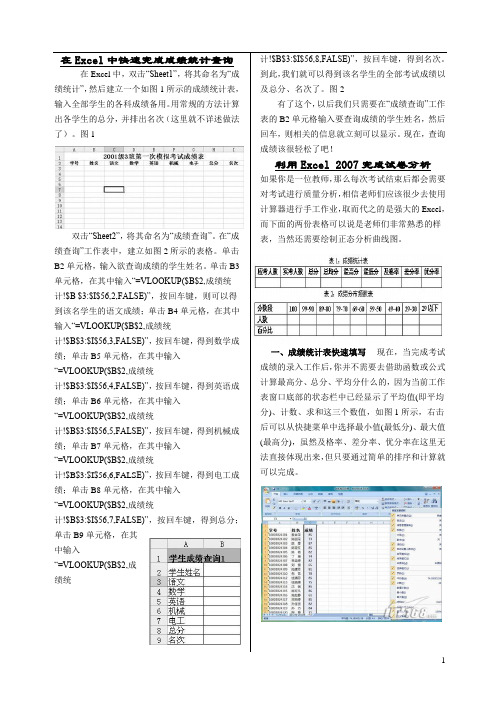
双击“Sheet2”,将其命名为“成绩查询”。
在“成绩查询”工作表中,建立如图2所示的表格。
单击一、成绩统计表快速填写现在,当完成考试这里需要说明的是,"计数"是包含数据的单元格数,而"数值计数"则仅仅是显示包含数值数据的单元格数,两种计数方法是有一些区别的(见图2),请老师们在使用时注意到这一点。
二、成绩分布频数图5(点击看大图)有些朋友可能会发现,这里选择了"F3:F11"而非""F3:F10",这是为什么呢?也就是说,这里较左侧的区间分割点多选择了(二)利用COUNTIF函数COUNTIF函数可以计算区域中满足给定条件的单元格的个数,命令语法是"COUNTIF(range,criteria)",这里的"range"是一个或多个要计数的单元格,期中包括数字或名称、数组或包含数字的引图8第2步:计算满分的学生数选中F3单元格,在这里输入公式"=COUNTIF(C$3:C$44,">"&$E3)",这里的"C$3:C$44"表示需要计数的单元格区域,而"">"&$E3"则表示大于99.9分,计算结果如图9所示。
4.在“百分比”列的下一列输入“百分排名”,在第一个单元格中输入公式“=1-G3(对应于‘百分排名’)”,回车。
选中该单元格,向下拖动直至填充完毕。
这样就达到了显示百分比排名的目的。
完成的报表实例如下图所示。
用Excel宏命令快速处理学生成绩在教学管理工作中,学生成绩的处理是一“个人宏工作簿”,单击确定按钮,计算总分并按“总分”排序,单击工具栏上汇单击确定按钮。
2.排名次排名次一般来说有两种情况,一是从小到大的顺序排序:在元格中输入“=,然G2,双击填充柄或拖动填充单元格。
excel成绩表格统计的教程
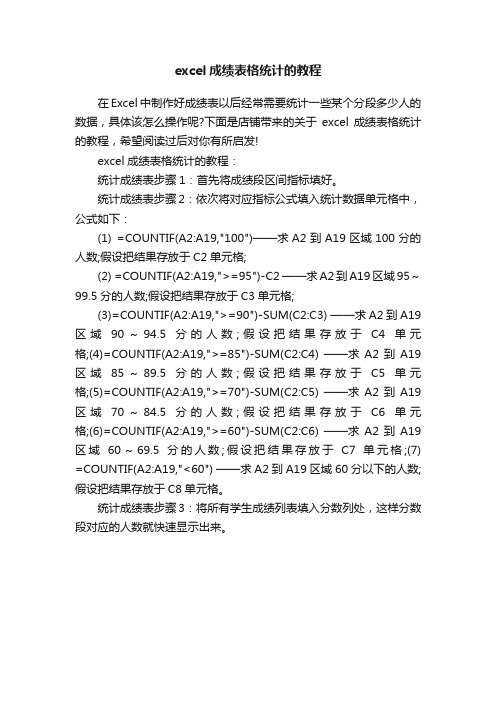
excel成绩表格统计的教程在Excel中制作好成绩表以后经常需要统计一些某个分段多少人的数据,具体该怎么操作呢?下面是店铺带来的关于excel成绩表格统计的教程,希望阅读过后对你有所启发!excel成绩表格统计的教程:统计成绩表步骤1:首先将成绩段区间指标填好。
统计成绩表步骤2:依次将对应指标公式填入统计数据单元格中,公式如下:(1) =COUNTIF(A2:A19,"100")——求A2到A19区域100分的人数;假设把结果存放于C2单元格;(2) =COUNTIF(A2:A19,">=95")-C2 ——求A2到A19区域95~99.5分的人数;假设把结果存放于C3单元格;(3)=COUNTIF(A2:A19,">=90")-SUM(C2:C3) ——求A2到A19区域90~94.5分的人数;假设把结果存放于C4单元格;(4)=COUNTIF(A2:A19,">=85")-SUM(C2:C4) ——求A2到A19区域85~89.5分的人数;假设把结果存放于C5单元格;(5)=COUNTIF(A2:A19,">=70")-SUM(C2:C5) ——求A2到A19区域70~84.5分的人数;假设把结果存放于C6单元格;(6)=COUNTIF(A2:A19,">=60")-SUM(C2:C6) ——求A2到A19区域60~69.5分的人数;假设把结果存放于C7单元格;(7) =COUNTIF(A2:A19,"<60") ——求A2到A19区域60分以下的人数;假设把结果存放于C8单元格。
统计成绩表步骤3:将所有学生成绩列表填入分数列处,这样分数段对应的人数就快速显示出来。
怎样用Excel进行成绩统计及报表

公式计算
❖ 常见函数 sum average count max min if 等 =sum(B1:B10) 表示 =IF(C7>2,“A”,“B”) 表示
练习:完成“高一(27)学业评定表模板3.xls ”
学习拓展
搜索引擎的使用
一、搜索引擎选择
❖ 1、操作练习(3分钟) ❖ 学生根据教师提出的任务,借助网络
怎样用Excel进行成绩统计及报表
用excel进行成绩统计
❖ 怎样输入数据?
数值:照输 注意分数:0 ½表示 ½
文本:照输 注意数字文本用西方’开头,如’123
日期和时间:年、月、日之间用“/”或“-”分隔, 如10/1 表示10月1日 2005-09-20
格式设置:在选中区按右键,选择 设置单元格格式,见右图
输入序列:菜单法 或拖动句柄
公式与函数
❖ 怎样计算? 数值四则运算:把平时式子转化为计算机描述。
如(23+1000)×33÷112 文本运算:& 如”north”&”wind” 引用运算符: 冒号:B5:B15表示 逗号:sum(B5:B15,D5:D15) 感叹号(引用):如Sheet1!C5+Sheet2!A1 $符号(绝对引用):如=$C$2+$C$3无论复
学习活动
学生分小组开展活动,进行自学,归纳,发 表学习结果
组内每人负责打开一个常用搜索引擎的帮助 ,并自学
最后小组归纳各搜索引擎高级搜索的使用异 同,并把结果提交到网络讨论区。 完成任务二:搜索野生动 物华南虎的数量是多少”的答案
2、归纳搜索引擎的分类 提问
•答案是什么? •用了什么方法找到答案?(搜索引擎、关键字)
如何用Excel电子表格统计学生成绩
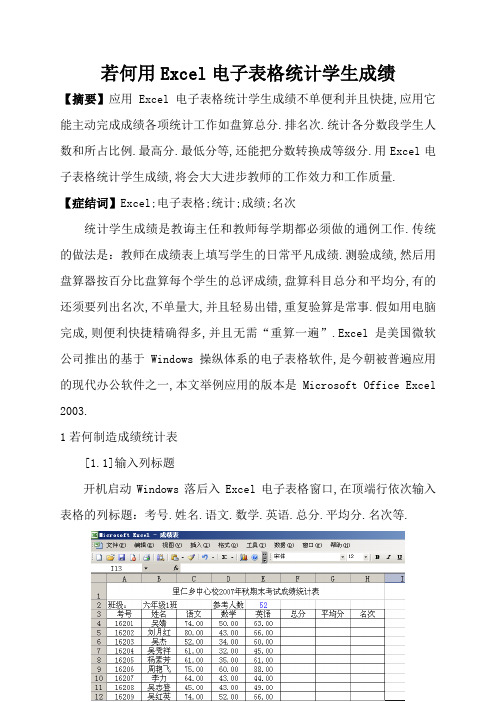
若何用Excel电子表格统计学生成绩【摘要】应用Excel电子表格统计学生成绩不单便利并且快捷,应用它能主动完成成绩各项统计工作如盘算总分.排名次.统计各分数段学生人数和所占比例.最高分.最低分等,还能把分数转换成等级分.用Excel电子表格统计学生成绩,将会大大进步教师的工作效力和工作质量.【症结词】Excel;电子表格;统计;成绩;名次统计学生成绩是教诲主任和教师每学期都必须做的通例工作.传统的做法是:教师在成绩表上填写学生的日常平凡成绩.测验成绩,然后用盘算器按百分比盘算每个学生的总评成绩,盘算科目总分和平均分,有的还须要列出名次,不单量大,并且轻易出错,重复验算是常事.假如用电脑完成,则便利快捷精确得多,并且无需“重算一遍”.Excel是美国微软公司推出的基于Windows操纵体系的电子表格软件,是今朝被普遍应用的现代办公软件之一,本文举例应用的版本是Microsoft Office Excel 2003.1若何制造成绩统计表[1.1]输入列标题开机启动Windows落后入Excel电子表格窗口,在顶端行依次输入表格的列标题:考号.姓名.语文.数学.英语.总分.平均分.名次等.[1.2]输入原始数据考号.姓名.语文.数学.英语的内容属于原始数据,也要依次输入.考号的输入可采取“主动填充”办法.先在 1.2单元格输入预先设计好的考号后,再拔取 1.2号单元格后鼠标移动至选定区域的右下角,当消失“+”后往下拖动,所有的考号会主动消失.(如图1)图 1[1.3]数据居中对齐拖动鼠标选定制表区,单击“格局”,再单击“单元格”,再单击“对齐”,水温和垂直对齐均选“居中”,然后单击“肯定”.[1.4]加表格框线拔取需加边框的单元格,单击菜单栏中的“格局”,选择“单元格”,在对话框中选择“边框线”标签,从边框线型栏内,选择较粗的线形参加到“外框”标记栏内,选择较细的线型分离参加到上.下.左.右栏内,按下“肯定”.(如图2)第二种办法是选择表格后,单击对象栏上“边框”按钮在弹出的选项中选择“所有框线”则可(如图2).至此,除需盘算部特别全体输入完成.图 22.若何盘算总分[2.1]盘算考号1的总分表格都是由行和列构成的,行由数字暗示,列用字母暗示.当运动单元格在F4地位时键入“=”然后输入SUM(C4:E4)(暗示从C4单元格加到E4单元格),再回车,即得总分(如图3).另一种办法是选择C4到E4这三个单元格后单击对象栏上“主动乞降”按钮(如图3右侧图标).图3[2.2]其他总分的得出用鼠标拔取已算出的学号1的总分,当消失“+”符号后往下拖动鼠标,所有其他的总评分会主动消失.3.若何盘算学生平均分[3.1]学生1的平均分:运动单元格放在须要填写平均分的地位,输入“=F4/3”(用总分除以科目3)回车,即算出平均分.(如图4)图4[3.2]其他平均分的得出:用鼠标拔取已算出的学生1的平均分,当消失“+”符号后往下拖动鼠标,所有其他的平均分会主动消失.4.若何分列名次[4.1]应用菜单排序:分列名次,起首按总分排序.从列标题那行一向拔取到最后(本表是从第3行到55行),单击菜单“数据”,再单击“排序”,在重要症结字下拉列表中选择“总分”,再选“降序”,按下“肯定”键,分数即由高至低分列.这时再用“主动填充”办法将名次的号(数字)填上.缺陷是并列的名次没有显示出来.(如图5)图 5然后再选全表,单击“数据”再单击“排序”,鄙人拉列表中选重要症结字“考号”,再选“升序”,最后“肯定”,即消失按考号分列的名次格局.[4.2]应用RANK函数排序:别的一种办法是应用RANK函数进行排名,解决了以上统计办法无并列名次的缺陷.RANK(X,Y,Z)函数,个中有三个参数,第一个参数X为某个学生的总分地点单元格,第二个参数Y为全部班级总分地点的区域,第三个参数Z是可选的,暗示统计方法,若省写或写0,则成绩高的名次靠前,一般都应用这种方法,假如写1,则成绩高的名次靠后,这种情形一般较罕用.为了在保持学号次序不变的前提下进行学生成绩名次排定,可以在F4单元格中输入公式: =RANK(F4,$F$4:$F$55,0) (如图6)图 6然后,应用主动填充柄将其复制到下方的单元格,统计出所有学生的名次.留意,这里$F$4:$F$55用的是绝对地址,是为了包管公式在复制时此处不变,因为作为第二个参数,这里都是指全部班级总分地点的区域,这个区域是雷同的.再按名次排序,可以看出并列的名次也统计出来了.(如图7)图 75.进行科目统计[5.1]盘算科目总分拔取所要乞降的“总分”一栏的数据,单击“Σ”按钮,或者是在个中输入公式“=SUM(C4:C55)”后回车即算出科目总分.然后,应用主动填充柄将其复制到右方的单元格,数学.英语总分即可得出.(如图8)图 8[5.2]盘算科目平均分:办法同上,只是函数不一样在要填入语文平均分的单元格内输入公式:“=AVERAGE(C4:C55)”即得出语文平均分,然后,应用主动填充柄将其复制到右方的单元格,数学.英语平均分即可得出.[5.3]统计科目合格人数:平日,统计不合分数段最好的办法是应用COUNTIF(X,Y)函数.个中有两个参数,第一个参数X为统计的规模,一般最好用绝对引用;第二个参数Y为统计前提,要加引号.对于大于等于60分的人数只要用一个COUNTIF( )函数,如在C59单元格中输入公式:=COUNTIF($C$4:$C$55,">=60") (如图9)图 9回车即可得出.其它两科复制公式后,把统计规模即个中绝对地址分离改为$D$4:$D$55和$E$4:$E$55,数学和英语科目合格人数也统计完成.[5.4]盘算单科合格率:图 10单科合格率等于合格人数除以参考人数.语文科目已在C59单元格统计出合格人数,参考人数在列标题上方E2单元格内填入,是以在统计合格率C60单元格内写入公式:=C59/E2回车即得出(如图10).单元格格局可设为“百分比”保存2位小数.其它两科同样的办法可算出.[5.5]其它分数段的统计办法同统计合格人数,优生人数的统计只需把统计前提改为“>=80”差生人数的统计把统计前提改为“<40”. 假如要统计80——89.70——79与60——69分数段的人数,须要用两个COUNTIF( )函数相减.如统计80——90分数段人数用公式:=COUNTIF($C$4:$C$55,"<90")-COUNTIF($C$4:$C$55,"<80”)即用小于90的人数减去小于80的人数.其它分数段统计办法雷同只要把统计前提改一下.[5.6]统计科目最高分和最低分:应用函数MAX.MIN分离统计最大值和最小值.如统计语文科目中最高分在C65单元格内输入公式:=MAX(C4:C55)回车即得到87.00.最低分在C66单元格内输入公式:=MIN(C4:C55)回车即可.(如图11)图 11[5.7]将百分制转换成不合的等级分:将百分制转换成不合的等级分有多种不合的划分办法, 1是将百分制的分数转换成A(90——100).B(80——89).C(70——79).D(60——69)与E(低于60)五个等;2是将百分制的分数转换成优(90——100).良(75——89).中(60——74)与不合格(低于60)四个等级.具体应用哪种等级划分办法可依据现实情形本身肯定.在百分制转换成不合的等级分时,一般应用IF(X,Y,Z)函数.个中有三个参数,第一个参数X为前提,不克不及加引号;第二个参数为前提成立时的成果,假如是显示某个值,则要加引号;第三个参数为前提不成立时的成果,假如是显示某个值,同样要加引号.该函数可以嵌套,即在第二个或第三个参数处可以再写一个IF函数.为了得到第一种办法所要的等级成果,如语文科目可以在D4单元格中输入公式:=IF(C4>=90,"A",IF(C4>=80,"B",IF(C4>=70,"C",IF(C4>=60,"D","E")) ))然后,应用主动填充柄将其复制到下方的所需单元格.(如图12)为了得到第二种办法所要的等级成果,语文科目可以在E4单元格中输入公式:=IF(C4>=90,"优",IF(C4>=75,"良",IF(C4>=60,"中","不合格")))然后,应用主动填充柄将其复制到下方的所需单元格.图 12[5.8]使不合格的分数以红色显示统计学生成绩时经常须要将不合格的分数用红色显示,其成果如上图中红色显示部分.使不合格的分数以红色显示须要应用“格局”菜单中的“前提格局”敕令.该敕令会弹出一个对话框,个中请求确认前提与响应的格局.对于“语文”列,可先选中C4:C55,然后应用“格局”菜单中的“前提格局”敕令,在弹出的对话框中,左边应用默认的“单元格数值”,中央选“小于”,右边填写60,然后单击右边的“格局”按钮,从中选择红色,最后单击两次“肯定”按钮.(如图13)图 13对于“等级一”列,可先选中D4:D55,然后应用“格局”菜单中的“前提格局”敕令,在弹出的对话框中,左边应用默认的“单元格数值”,中央选“等于”,右边填写E,然后单击右边的“格局”按钮,从中选择红色,最后单击两次“肯定”按钮.“等级二”列相似.6.停止语Excel 电子表格功效壮大,界面直不雅易学易用,可以轻松地完成学科的总分.平均分的盘算;应用RANK函数排序,可以在学生次序不变的前提下进行学生成绩名次排定,并且可以显示出名次并列的情形,一目了然;COUNTIF(X,Y)函数是统计不合分数段人数的一种好办法;应用IF(X,Y,Z)函数能轻松将百分制转换成不合的等级分;用“前提格局”敕令可以用特别的色彩显示相符前提的分数段或某等级;总之,用Excel统计学生成绩,将会大大进步教师的工作效力和工作质量,让我们的教授教养工作变得更轻松.。
